ps应用实例
photoshop例子制作过程及作业

实例13 :使用图层-相角的制作
(9)将图层3及以上图层共4个图层合并(执行图层-向下 合并3次),新合并的所有图层成为图层3。 (10)对图层3添加导角和浮雕效果100% 大小:10 执行图层-图层样式-斜面和浮软雕化:0 角度:120 高度:30 其余:75%
125度,15,0,5,0 ) (7)想使中间出现撕裂效果,直接用套索工具获得选区,
再用滤镜是不行的,需借助通道。进入通道面板,新 建alpha1通道,用套索工具选出一块区域,用白色填充。
实例12:图像编辑-破碎之美
(8)取消选区,执行滤镜-像素化-晶格化(选8),这是 为了使撕裂处产生锯齿效果。
实例1:笑脸的制作过程
目标:学会移动工具、渐变工具、橡皮工具、 描边、填充。 过程:
(1)新建一个300*300的文件 (2)新建一个图层,选择椭圆工具,按shift画圆 (3)设前景色为黄色,背景色为红色,保持椭圆
选区,选择渐变工具,用线性渐变 (4)取消选区(选择-取消选择或用Ctrl-D) (5)新建图层画眼睛(a.画正圆b.编辑-描边2pix) (6)取消选区,在圈内画圆,用黑色填充(编辑-填充)
实例5:火焰字
(9)执行图像-模式-索引模式。第(1)步中设了灰度 模式,转化为索引模式时,从而产生颜色表格。
(10)执行图像-模式-颜色表(选择黑体) (11)为便于以后对图像的其他操作,执行图像-模式-
RGB,转化为RGB模式的图像,便于以后使用。 注意:文字层与图层的区别以及颜色模式的转化
实例6:蒙板的应用
(9)调整一下图像的亮度/对比度(亮度-35)。
实例14:制作公益广告
(10)打开水景图,ctrl-a, ctrl-c,关闭。再 ctrl-v。 (11)用椭圆工具选出白鹅,执行羽化(半径为20象素),再
创意设计中的Adobe Photoshop软件应用案例分析
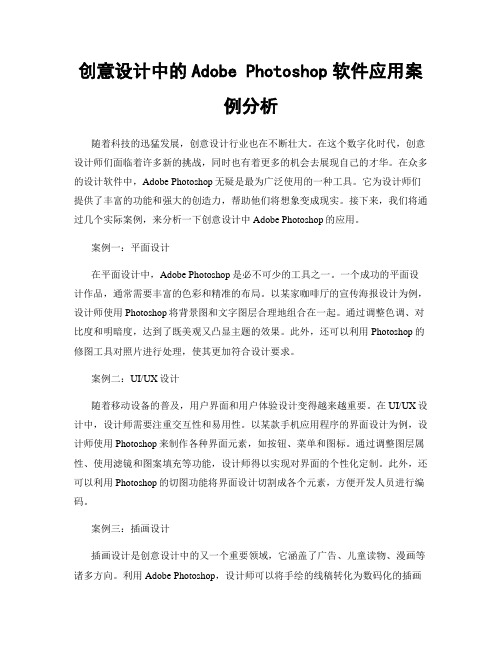
创意设计中的Adobe Photoshop软件应用案例分析随着科技的迅猛发展,创意设计行业也在不断壮大。
在这个数字化时代,创意设计师们面临着许多新的挑战,同时也有着更多的机会去展现自己的才华。
在众多的设计软件中,Adobe Photoshop无疑是最为广泛使用的一种工具。
它为设计师们提供了丰富的功能和强大的创造力,帮助他们将想象变成现实。
接下来,我们将通过几个实际案例,来分析一下创意设计中Adobe Photoshop的应用。
案例一:平面设计在平面设计中,Adobe Photoshop是必不可少的工具之一。
一个成功的平面设计作品,通常需要丰富的色彩和精准的布局。
以某家咖啡厅的宣传海报设计为例,设计师使用Photoshop将背景图和文字图层合理地组合在一起。
通过调整色调、对比度和明暗度,达到了既美观又凸显主题的效果。
此外,还可以利用Photoshop的修图工具对照片进行处理,使其更加符合设计要求。
案例二:UI/UX设计随着移动设备的普及,用户界面和用户体验设计变得越来越重要。
在UI/UX设计中,设计师需要注重交互性和易用性。
以某款手机应用程序的界面设计为例,设计师使用Photoshop来制作各种界面元素,如按钮、菜单和图标。
通过调整图层属性、使用滤镜和图案填充等功能,设计师得以实现对界面的个性化定制。
此外,还可以利用Photoshop的切图功能将界面设计切割成各个元素,方便开发人员进行编码。
案例三:插画设计插画设计是创意设计中的又一个重要领域,它涵盖了广告、儿童读物、漫画等诸多方向。
利用Adobe Photoshop,设计师可以将手绘的线稿转化为数码化的插画作品。
通过使用Photoshop的绘图和填色工具,可以完成对插画的全面修饰和增强效果,使其更具生动性和表现力。
此外,设计师还可以利用Photoshop的图层样式和调色板功能,为插画添加特殊效果,营造出独特的艺术风格。
案例四:摄影后期处理摄影是创意设计中的重要组成部分。
精选Photoshop实例
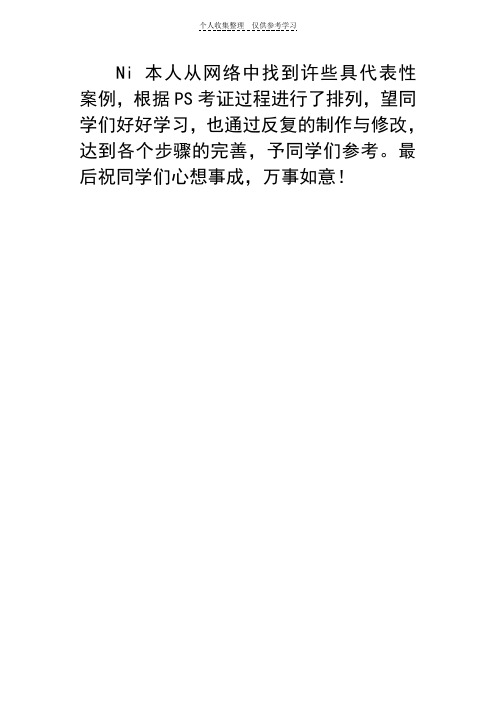
Ni 本人从网络中找到许些具代表性案例,根据PS考证过程进行了排列,望同学们好好学习,也通过反复的制作与修改,达到各个步骤的完善,予同学们参考。
最后祝同学们心想事成,万事如意!参考案例参考案例1: Photoshop绘制一双可爱的水晶脚印本案例来源于网络,作者:珊瑚虫最终效果1、新建一个500 * 400像素的文件,选择渐变工具,颜色设置成#dce4e7到#335f6d的渐变。
2、绘制冲右上到左下的径向渐变。
3、选择钢笔工具勾出脚板的大致路径。
4、按Ctrl + Enter转为选区。
5、按Ctrl + J把选区复制到图层2。
6、双击图层调出图层样式。
7、选择内阴影参数设置如下图。
8、调出图层2的选区,新建一个图层,调整到图层2下面,填充为黑色,不透明度55%,用箭头工具稍微向下向左移动。
9、在最上面新建一个图层,用画笔画出前面的高光部位。
10、新建一个图层,用矩形选框工具画一个巨型填充白色,再按Ctrl + T变形。
11、选择菜单:编辑 > 变换 > 变形,调整后用橡皮工具修改。
12、大致的脚板做好了。
13、同样的方法做出脚趾及另一只脚,完成最终效果。
参考案例2:Photoshop鼠绘逼真的金鱼本案例来源于网络1、建文档新建图层利用椭圆形工具(M)画个正圆选区!2、设前景色为红色背景色为桔黄色用径性渐变填充3、像下图那样按住ALT键用选择工具狂复制4、现在把除背景层的所有图层合并为一个层为图层 1 执行滤镜扭曲挤压如下图5、复制图层1 并命名为图层2 到图层面版中把图2放在图1下面按CTRL+T 调正形状如图6、在图层1上面建图3选椭圆工具在鱼身前面画一个圆仍然用红到黄的径性渐变填充作为鱼的头部7 在图3和图1中间建图层4 用毛笔用红色在鱼头右侧边缘进行涂抹绘制出鱼腮周围的红晕8、现在将所的图层合为图层1用钢笔绘制鱼身形状的路径如图9反选删除10用套索工具在金鱼的上方绘制选区并羽化10 如图11按CTRL+B调出色彩平衡调正参数如图12用套索在鱼身下方绘制选区羽化10 CTRL+B 调正如图13用同样办法在鱼身中间打选区羽化10 CTRL+M 用曲线调正在右下方打个小一点的选区 CTRL+B调整14在右下方打个小一点的选区 CTRL+B调整15在鱼尾部用同样办法调整16好了鱼身的立体感基本已经出来了现在做鱼眼建图层打个圆选区把前景色设为黄色背景色设为暗绿色用径向渐变填充17执行滤镜艺术效果塑料包装如图18在鱼眼睛的中心绘制一个正圆羽化5 填充淡红色然后把眼睛这一图层的透明度调正为6619 建图层用圆选区在眼睛中心画一个小一点的正圆填充淡黄色然后再羽化执行描边如图20用毛笔在眼睛中心点一个黑色的瞳孔再用加深和减淡工具做进一步的处理21在图层1 也就是鱼身的下方建图层打一个大小合适的正圆用红到暗黄的径向渐变填充做出金鱼另一侧的眼睛再在此图层下方建图层用同样方法绘制泡眼如图用1个像素的黑色毛笔在前部画出金鱼的嘴22现在把除前景层的所有图层合并为图层 1 在上方建新图层用套索工具作一个狭长的三角形选区用红到黄的线向渐变填充23用选择工具按住ALT键向下复制三角形最后合并为一个层命名为图层2把图层2 复制并隐藏以备后用然后按CTRL+T调正图2 如图24把鱼鳍也就是图2旋转90度执行扭曲切变25为图2 用高斯模糊1个像素到图层面版把图2放到图1下面用套索工具在鱼鳍上方打一个不规则选区羽化10 删除如图26显示隐藏的图层把它拉长一些27执行扭曲波浪滤镜参数为生成器数为 5 波长为 1 438 其它参数默认然后CTRL+T做一些调整并把它旋转90度如图28把它用切变再调整一下自己满意就行调正后如图29把它旋转一下放到鱼尾处在尾部打一个不规则的选区羽化10 删除如图30按CTRL+T如图所示再进行调正使它和鱼身看起来更协调31在鱼尾处打一个不规则的选区羽化10 按CTRL+B 调正参数为100 -100 0 使它看起来变得红一点32把制好的鱼尾复制一个再利用切变把它的形状有一些变化如图所33 把制好的金鱼放到屏风中参考案例3:Photoshop鼠绘逼真的苹果本案例来源于网络最终效果1、新建一个500*400的文档,白色背景。
ps实用案例
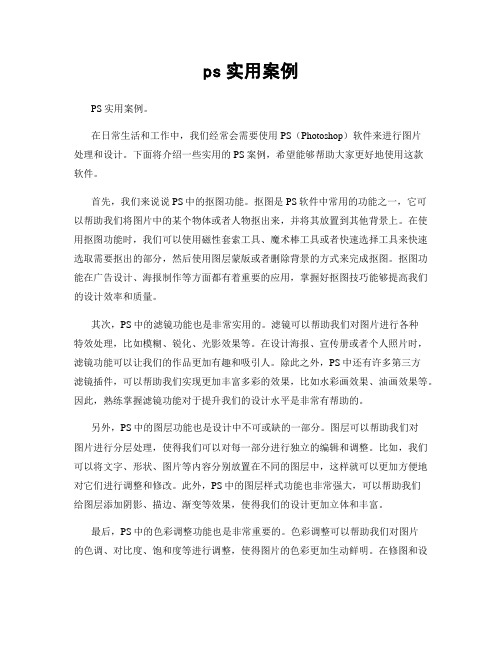
ps实用案例PS实用案例。
在日常生活和工作中,我们经常会需要使用PS(Photoshop)软件来进行图片处理和设计。
下面将介绍一些实用的PS案例,希望能够帮助大家更好地使用这款软件。
首先,我们来说说PS中的抠图功能。
抠图是PS软件中常用的功能之一,它可以帮助我们将图片中的某个物体或者人物抠出来,并将其放置到其他背景上。
在使用抠图功能时,我们可以使用磁性套索工具、魔术棒工具或者快速选择工具来快速选取需要抠出的部分,然后使用图层蒙版或者删除背景的方式来完成抠图。
抠图功能在广告设计、海报制作等方面都有着重要的应用,掌握好抠图技巧能够提高我们的设计效率和质量。
其次,PS中的滤镜功能也是非常实用的。
滤镜可以帮助我们对图片进行各种特效处理,比如模糊、锐化、光影效果等。
在设计海报、宣传册或者个人照片时,滤镜功能可以让我们的作品更加有趣和吸引人。
除此之外,PS中还有许多第三方滤镜插件,可以帮助我们实现更加丰富多彩的效果,比如水彩画效果、油画效果等。
因此,熟练掌握滤镜功能对于提升我们的设计水平是非常有帮助的。
另外,PS中的图层功能也是设计中不可或缺的一部分。
图层可以帮助我们对图片进行分层处理,使得我们可以对每一部分进行独立的编辑和调整。
比如,我们可以将文字、形状、图片等内容分别放置在不同的图层中,这样就可以更加方便地对它们进行调整和修改。
此外,PS中的图层样式功能也非常强大,可以帮助我们给图层添加阴影、描边、渐变等效果,使得我们的设计更加立体和丰富。
最后,PS中的色彩调整功能也是非常重要的。
色彩调整可以帮助我们对图片的色调、对比度、饱和度等进行调整,使得图片的色彩更加生动鲜明。
在修图和设计中,色彩调整可以让我们更好地表达出作品的主题和情感,使得作品更加具有吸引力和感染力。
总的来说,PS软件作为一款专业的图片处理和设计工具,拥有非常丰富和实用的功能。
通过学习和掌握这些功能,我们可以更好地应用PS软件进行图片处理和设计,提高我们的设计水平和效率。
PS实例教程(3000个例子)
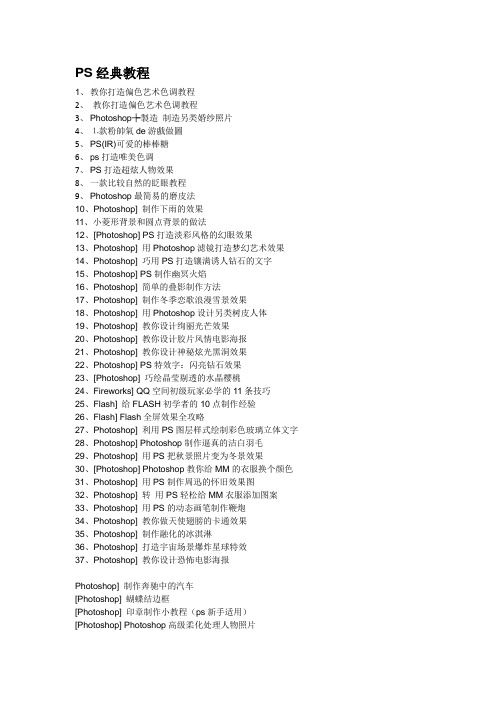
PS经典教程1、教你打造偏色艺术色调教程2、 ·教你打造偏色艺术色调教程3、 Photoshop┾製造制造另类婚纱照片4、⒈款粉帥氣de游戲做圖5、 PS(IR)可爱的棒棒糖6、 ps打造唯美色调7、 PS打造超炫人物效果8、一款比较自然的眨眼教程9、 Photoshop最简易的磨皮法10、Photoshop] 制作下雨的效果11、小菱形背景和圆点背景的做法12、[Photoshop] PS打造淡彩风格的幻眼效果13、Photoshop] 用Photoshop滤镜打造梦幻艺术效果14、Photoshop] 巧用PS打造镶满诱人钻石的文字15、Photoshop] PS制作幽冥火焰16、Photoshop] 简单的叠影制作方法17、Photoshop] 制作冬季恋歌浪漫雪景效果18、Photoshop] 用Photoshop设计另类树皮人体19、Photoshop] 教你设计绚丽光芒效果20、Photoshop] 教你设计胶片风情电影海报21、Photoshop] 教你设计神秘炫光黑洞效果22、Photoshop] PS特效字:闪亮钻石效果23、[Photoshop] 巧绘晶莹剔透的水晶樱桃24、Fireworks] QQ空间初级玩家必学的11条技巧25、Flash] 给FLASH初学者的10点制作经验26、Flash] Flash全屏效果全攻略27、Photoshop] 利用PS图层样式绘制彩色玻璃立体文字28、Photoshop] Photoshop制作逼真的洁白羽毛29、Photoshop] 用PS把秋景照片变为冬景效果30、[Photoshop] Photoshop教你给MM的衣服换个颜色31、Photoshop] 用PS制作周迅的怀旧效果图32、Photoshop] 转用PS轻松给MM衣服添加图案33、Photoshop] 用PS的动态画笔制作鞭炮34、Photoshop] 教你做天使翅膀的卡通效果35、Photoshop] 制作融化的冰淇淋36、Photoshop] 打造宇宙场景爆炸星球特效37、Photoshop] 教你设计恐怖电影海报Photoshop] 制作奔驰中的汽车[Photoshop] 蝴蝶结边框[Photoshop] 印章制作小教程(ps新手适用)[Photoshop] Photoshop高级柔化处理人物照片Photoshop] 神奇的Photoshop修图美容--很实用[Photoshop] 简单PS教程--制作面部护肤化妆品Photos hop] ○简单的给黑白照片上色(适合新手)Photoshop] Photoshop用户必知必会的28个快捷键Photoshop] 用马赛克效果处理图片[Photoshop] 可爱歪框框Photoshop] 打造鬼屋效果教程Photoshop] 教你Ps滤镜巧绘蕾丝花边相框Photoshop] 制作撕纸效果Fireworks] FW坠子[Photoshop] 修补照片的一般方法(文字版) Fireworks] 象素娃娃的教程Fireworks] 图片燃烧边缘效果的制作Fireworks] 地震效果的制作(文字版)Fireworks] 旋转吊坠制作[Photoshop] 一根香烟的制作过程Photoshop] 让图片飘落樱花Photoshop] 让图片飘落樱花Photoshop] 让图片飘落樱花Fireworks] 教你一步一步绘制竹子[Fireworks] 教你做极光字。
PS实例教程精品PPT课件
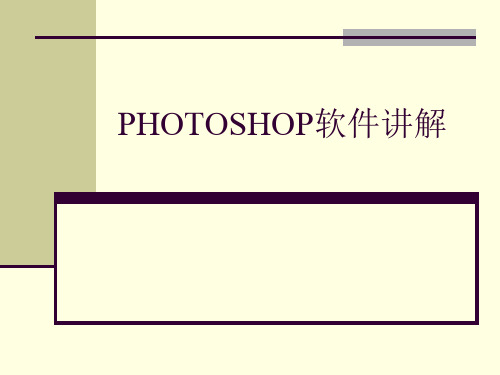
照片美容之去红眼
操作步骤:
(3)Ctrl D取消选区即可
照片美容之去明暗度调整
实例七:我们在拍摄照片的过程中,经常会
出现照片过亮,或者照片过暗的情况,我们通 常叫做曝光过度,或者曝光不足,利用ps也可 以轻松的完成照片的调整。
照片美容之去明暗度调整
操作步骤:
(1)打开需要调整的图片,该图片有些偏暗, 我们可以按住键盘的ctrl+J键复制背景图层。
选择编辑菜单下方的定义图案命令,将其定义为 图案
底图制作
操作步骤:
(5)新建一个文件,大小为210*297毫米,选择 编辑菜单下的填充命令,设置如下。
当尺寸设定完毕后,裁切后可以直接生成设定尺寸的图像。
倾斜照片校正
实例二:我们先看一张图片
整张照片因为拍摄的原因将大楼排成了倾斜的,不符合我们的正常的 是观看范围,如何利用ps软件将该建筑变成正常的呢?
倾斜照片校正
实例二:完成后的效果是
倾斜照片校正
操作步骤:
(1)利用ps工具的裁切命令 ,利用该工具将 整个照片进行裁切框选,勾选工具属性栏中的 透视命令复选框 然后将右上角的角点进行左移与楼的右侧边线 平行。
照片美容之去明暗度调整
操作步骤:
(4)ctrl+shift+s键, 保存成jpg格式的文 件。
汽车调色
实例八:利用ps的强大功能,可以快速的为
单色的物体进行颜色调整,我们先看下面的例 子。
汽车调色
操作步骤:
(1)打开汽车图片,选择 图像菜单下面的调整命令 中的替换颜色命令,利用 吸管工具在车上点击,并 在替换中更换为你需要更 改的汽车颜色。
将自己的证件照片设定成一个固定的尺寸和小 于多少k的尺寸,怎么用ps去实现呢?比如下 面一张图片,需要将其调整为:30K以内,宽 是114像素,高156像素。
Photoshop的应用实例教案
Photoshop的应用实例教案授课教师: 熊华授课班级:0806一、教学目的通过具体的实例,深入全面了解Photoshop的功能和应用,使学生进一步熟练掌握Photoshop的使用方法与技巧,以及构思一个实例的过程方法和意义。
二、教学重点“图片”的构思过程、构图方法三、教学难点“羽化”的运用四、教学内容分三个实例分析案例教学法六、教学时数2学时七、教学工具多媒体教学系统,Photoshop及相应素材。
八、教学过程【引入】我们学习Photoshop已经有一段时间了,相信大家对其中的工具、菜单的用法已经了解,但是如何将他们运用到一起呢?我们这节课就来学习一下运用Photoshop中的工具菜单制作一些实例。
实例一:瓶中人影【引导】我们来制作一个白衣少女坐在瓶子内的水中,水中产生一个朦胧的倩影的特殊的效果。
反影一种既浪漫又不可思议,又像海市蜃楼的气氛。
一边演示制作过程一边解释步骤:1、打开两幅图像。
【提问】引发思考要选中画中人像应该用什么工具?学生齐答,教师点评。
2、在工具箱中选择魔棒工具,按下<shitf>键并单击人物周围区域,将其选择,接下来选择“选择”|“反选”菜单选中人物。
3、选择“选择”|“羽化”菜单【提问】为什么要“羽化”呢?学生齐答,教师点评。
这是为了消除选择中产生的“锯齿”边,使其和底图更溶合。
4、在打开的“羽化选区”对话框中设置羽化半径为3,然后单击“好”按钮对选区进行羽化。
5、按^+C组合键拷贝人物图像到剪贴板,然后按下^+V组合键将其粘贴到另一幅图像中,并选择“编辑”|“变换”|“缩放”菜单高整其大小至35%。
【引导】看这样就有一个少女坐在了水的中央,不过这幅画看起来不好看,而且有些别扭,现在我们就来消除这种别扭,但应该怎样做呢?学生思考,教师启发。
这时候,应该利用“图层蒙板”注意看屏幕,这里有一些小技巧。
6、选择渐变工具,并选择前景色(白色)到背景色(黑色)的渐变图案,然后按照屏幕中箭头所示的方向制作渐变效果。
PS练习实例精选
11-6
Ps制作眼球
复制上步中的 圆。新层中添 加虑镜/杂色/ 添加杂色
11-7
Ps制作眼球
保持选区。添 加3次滤镜/模 糊/径向模糊 (你可以用 ctrl+f,重复 使用上次滤镜)
11-8
Ps制作眼球
看看现在的样 子是否跟我一 样
11-9
Ps制作眼球
新建一层。绘 制个小圆。虑 镜/模糊/高斯 模糊 虚化它。 并将图层混合 模式改为“颜 色减淡”
Ps制作矢量插画:秋天的树 7-3
3.现在我们在原始图象上来添加山脉,新建一图层,用 钢笔工具作出路径,然后右击转换成选区命令,然后用 和上面一样的渐变色填充选区内部。
Ps制作矢量插画:秋天的树 7-4
4.用以上的方法继续做出山脉,转换成选区后用渐变填充
Ps制作矢量插画:秋天的树 7-5
5.用钢笔工具中的形状图层 工具,画出抽象的树和山, 这里可自由发挥
打造热气腾腾的咖啡海报 14-2
打造热气腾腾的咖啡海报 14-3
打造热气腾腾的咖啡海报 14-4
打造热气腾腾的咖啡海报 14-5
打造热气腾腾的咖啡海报 14-6
打造热气腾腾的咖啡海报 14-7
打造热气腾腾的咖啡海报 14-8
打造热气腾腾的咖啡海报 14-9
打造热气腾腾的咖啡海报 14-10
制作羽毛扇 18-17
制作羽毛扇 18-18
Ps制作矢量插画:秋天的树 7-6
6.建立一个新图层, 用椭圆选区工具按 住SHIFT拖动出一个 正圆选区,然后用 和下图相类似的颜 色填充 再用CTRL+J将此图 层复制一个用高斯 模糊命令进行模糊 一下,数值为72. (滤镜-模糊-高斯 模糊)
Ps制作矢量插画:秋天的树 7-7
平面设计实训八Photoshop综合应用实例
平⾯设计实训⼋Photoshop综合应⽤实例实训⼋ Photoshop综合应⽤实例实训⽬的:1、掌握Photoshop的综合应⽤实训环境计算机、Windows XP 专业简体中⽂版、Photoshop CS3简体中⽂版实训内容1、制作电脑软件书籍封⾯2、制作婚礼请柬3、制作苹果电脑⼴告(选做)4、制作节约⽤⽔公益海报(选做)实训过程⼀、制作电脑软件书籍封⾯,效果如图8-1:图8-1 电脑软件书籍封⾯效果图1、新建⼀个⽂件,参数如下:宽度:390、⾼度:266(像素)、分辨率:150、颜⾊模式:CMYK,如图8-2:图8-2 新建⽂件参数2、显⽰标尺,从标尺中分别拖出⽔平及垂直辅助线,将封⾯、封底、书脊线⽤辅助线分开;3、新建⼀个图层得到“图层1”,设置前景⾊的颜⾊值为#DF4509,选择矩形⼯具,绘制矩形,填充前景⾊;4、新建⼀个图层得到“图层2”,设置前景⾊的颜⾊值为#F8EA05,选择矩形⼯具,绘制矩形,填充前景⾊,注意:与书脊同⾊;5、打开“素材图像⽂件”,选择移动⼯具将图像⽂件移动到新建的⽂件中,得到“图层3”,调整其⼤⼩;6、打开“素材图像⽂件”选择移动⼯具将选中的图像⽂件移动到新建的⽂件中,得到“图层4”,调整其⼤⼩,注意:此时不需新建图层,在移动的同时⾃动⽣成新图层;7、选择单列选框,绘制选区,按CTRL+J键执⾏“通过拷贝的图层”操作,得到“图层5”;8、按CTRL+T键调出⾃由变换控制框,向左侧拖动控制框左侧中间的控制句柄,直⾄将其拖⾄图像的左侧边缘处,按ENTER键确定变换操作,按CTRL+D键取消选区;9、选择“滤镜/像素化/马赛克”命令,在弹出的对话框中设置“单元格⼤⼩”的值为100,设置其混合模式为“滤⾊”,并将其拖动到“图层4”的下⾯;10、新建图层6,选择“圆⾓矩形⼯具”,⼯具选项中选择“填充像素”选项,半径:100像素,绘制圆⾓矩形并把它放置合适的位置;11、选择“图层2”,载⼊其选择区域。
Photoshop实用案例教程完整精华版
– 使用选框工具创建选区 – 使用套索工具创建选区 – 使用魔棒工具创建选区 – 使用选区运算创建选区
• 2.选区的编辑修改
– 移动选区 – 变换选区 – 执行【选择】→【修改】命令,修改选区。 – 扩大选取和选取相似 – 选区的载入和存储
第2章Adobe Photoshop CS 2的基础知识
第2章Adobe Photoshop CS 2的基础知识
▪ 实例效果 ▪ 操作步骤视频
第2章Adobe Photoshop CS 2的基础知识
▪ 知识点讲解
• 定义图案
– 图案的定义过程很简单,用矩形选框工具选取一块区 域,,然后执行【编辑】→【定义图案】命令,在弹出 的“图案名称”对话框输入图案的名称,单击【确定】 按钮,完成图案的存储。
第1章Adobe Photoshop CS2入门 ▪ 1.1.5颜色校正与设置
• 校准显示器
– 为了使用户在屏幕上看到的颜色尽可能地与输出样张的颜 色接近,必须对显示器进行校正,任何色彩工作流程都是 从显示器的校准开始的。具体工作流程如下
• Photoshop的颜色设置
– “设置”部分的设定 – “工作空间”部分的设定 – “色彩管理方案”部分的设定
❖ 课后练习 运用本课所学知 识完成如图所 示效果 ▪ 解题思路 ▪ 操作步骤视频
第2章Adobe Photoshop CS 2的基础知识
▪ 2.1.3小结 本段课程主要学习图层、选区、移动工具、填 充工具的相关知识,其中包括选区的建立、编 辑,选区选取图像,使用移动工具移动对象。 其中对选区的应用是贯穿本段课程的主要知识 点,不论是创建新的图像还是选择图像都离不 开选区的操作,灵活巧妙运用选区是初学者学 习的关键。
- 1、下载文档前请自行甄别文档内容的完整性,平台不提供额外的编辑、内容补充、找答案等附加服务。
- 2、"仅部分预览"的文档,不可在线预览部分如存在完整性等问题,可反馈申请退款(可完整预览的文档不适用该条件!)。
- 3、如文档侵犯您的权益,请联系客服反馈,我们会尽快为您处理(人工客服工作时间:9:00-18:30)。
ps应用实例
Adobe Photoshop,简称“PS”,是由 Adobe Systems 开发和发行的图像处理软件,主要处理以像素所构成的数字图像。
下面是一些 PS 应用实例:
1. 照片修复:PS 可以用于修复旧照片或损坏的照片,例如去除瑕疵、修复撕裂、修复颜色等。
通过使用修复工具和调整图像的颜色和对比度,可以使旧照片恢复生机。
2. 图像合成:PS 可以将多个图像合成在一起,创建出独特的图像效果。
例如,可以将一个人物的图像合成到一个风景图像中,或者将多个元素合成到一个图像中以创建一个复杂的场景。
3. 照片编辑:PS 提供了各种工具和效果,可以对照片进行编辑和增强。
例如,可以调整颜色、对比度、亮度、饱和度等,还可以进行裁剪、旋转、缩放等操作。
4. 海报设计:PS 可以用于设计各种类型的海报,例如电影海报、活动海报、宣传海报等。
通过使用图层、文本、形状和效果等工具,可以创建出吸引人的海报设计。
5. 艺术创作:PS 可以用于数字艺术创作,例如绘画、插画、漫画等。
通过使用画笔工具、图层和各种效果,可以创建出各种风格的艺术作品。
6. 图像特效:PS 提供了各种特效和滤镜,可以为图像添加特殊效果。
例如,可以添加模糊、锐化、马赛克、素描等效果,以及创建出各种艺术风格的图像。
这只是 PS 的一些常见应用实例,实际上,PS 的功能非常强大,可以应用于各种领域,如摄影、设计、广告、艺术等。
它为用户提供了丰富的工具和效果,使他们能够实现各种创意和设计需求。
